

 John
John
 752
752
柱状图是一种以长方形的长度为变量的统计图表。柱状图用来比较两个或以上的价值(不同时间或者不同条件),只有一个变量,通常利用于较小的数据集分析。柱状图亦可横向排列,或用多维方式表达。
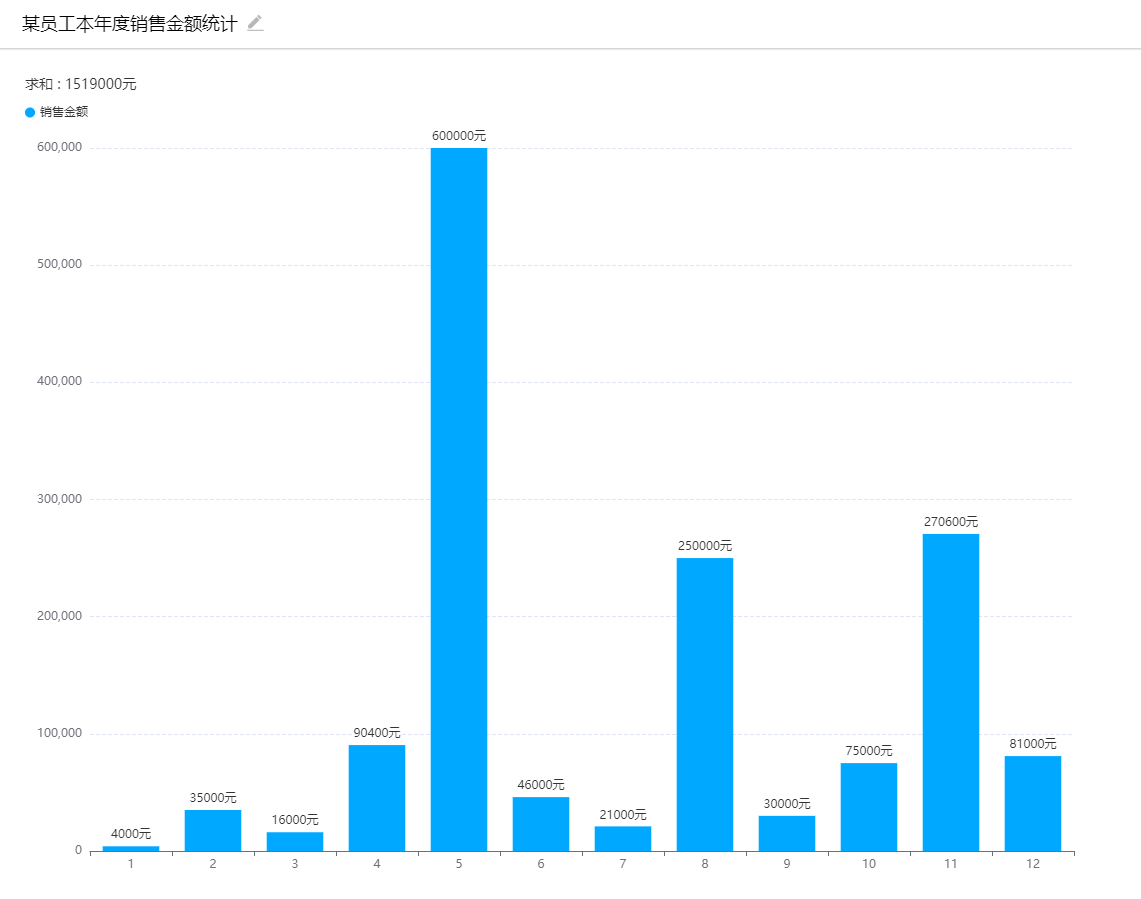
1. 点击通用列表右上方通用组件中的“统计图表”功能按钮,点击“+”按钮进行新建。
2. 修改图表名称为某员工本年度销售额。
3. 选择图表类型:柱状图。
4. 选择需要统计的数据来源(数据集:销售订单)。
5. 维度选择“订单月份”,数值选择“销售金额”。
6. 选择图形,图形选择“竖向”。
7. 设置样式(包括总计、图例、排序、数据标签、数据过滤、显示单位)
8. 总计设置:选择显示的字段(这里选择销售金额),汇总方式(求和),修改名称。
9. 设置图例位置:打开图例开关,设置图例位置。
10. 排序设置:可按名称升序降序以及按数值方式升降序排序。这里选择名称,排序方式选择升序。
11. 数据标签设置:
● 显示数据:显示每一项数据的数值。
● 隐藏数值为0项:勾选后隐藏数值为0的数据。
12. 数据过滤:设置过滤分区数据的前几项,此处不进行修改。
13. 显示单位设置:
● 数值数量级:选择数量级单位(自动、无、千、万、百万、亿),此处设为“自动”。
● 保留小数:选择数值保留的小数位数,此处设置为0。
● 后缀:填写后缀,输入后所有数值后都会显示此后缀。
14. 保存统计图表:点击右下角保存按钮,完成设置。
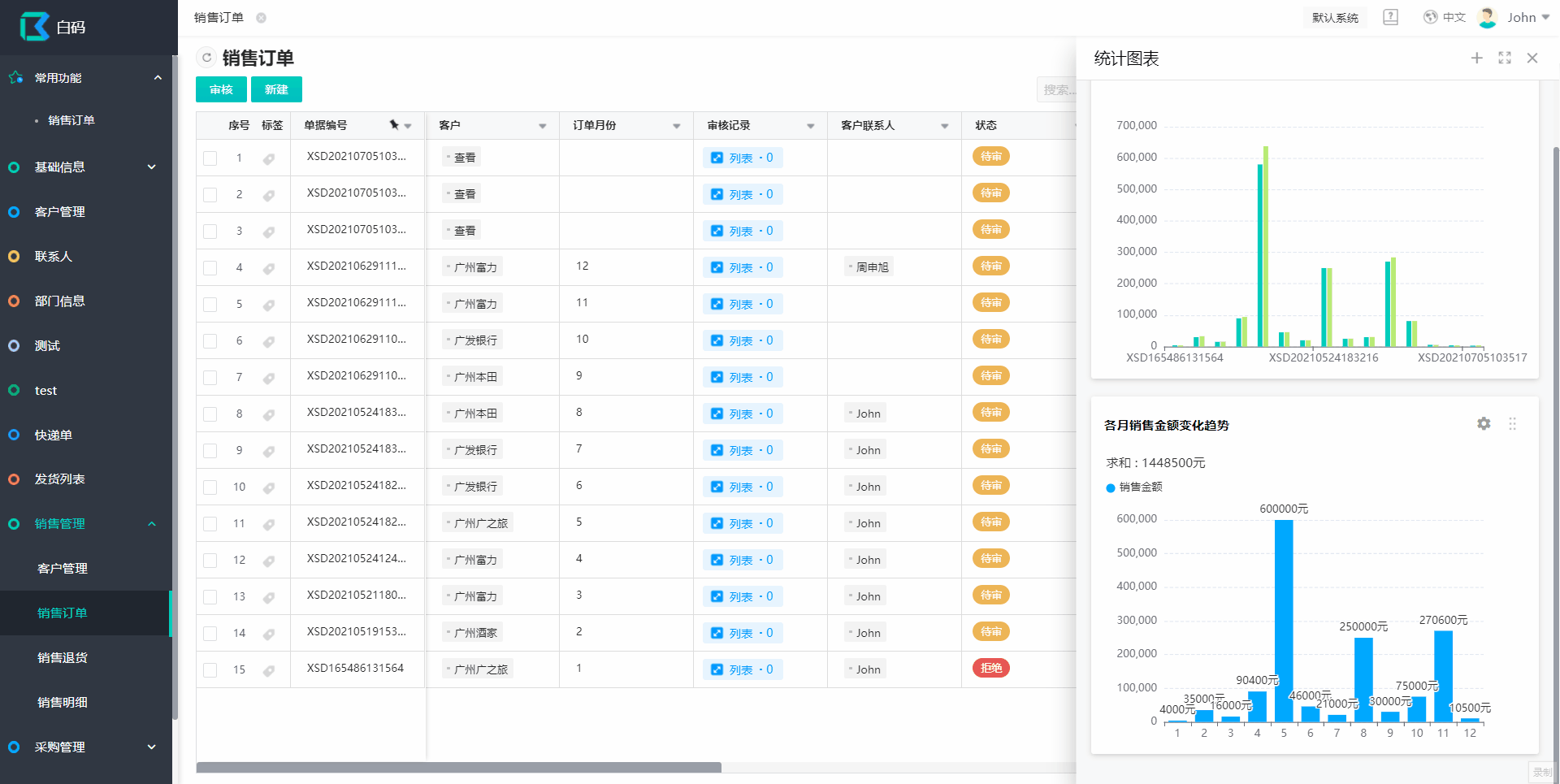
 数据库直连
数据库直连
 数据功能流程
数据功能流程 AIR引擎
AIR引擎 多项目管理
多项目管理